OneDriveで以前のバージョンのドキュメントを復元する方法
コラボレーション中に、誰かがミスをすることがあります。または、現在のドキュメントを元のドキュメントと照合する必要がある場合もあります。また、現在のドキュメントが破損しているか、破損している可能性もあります。このような場合、OneDrive内のファイルまたはドキュメントの以前のバージョンを回復または復元する(restore previous versions)ことができます。
個人使用(Personal Use)のためにOneDriveでファイルの以前のバージョンを回復する
個人用OneDrive(personal OneDrive)では、デスクトップ用のOneDriveアプリを使用して、ドキュメントの以前のバージョンを復元する必要があります。Windows8.1およびWindows10の場合、OneDriveアプリがデフォルトで存在します。ドキュメントのプロパティを開いて、以前のバージョンが利用可能かどうかを確認するだけです。これを行うには、ドキュメントを右クリックします。表示されるメニューで、[プロパティ]を選択し、[(Properties)前のバージョン(Previous Version)]タブに移動します。以前のバージョンのリストから、必要なバージョンを選択して復元します。
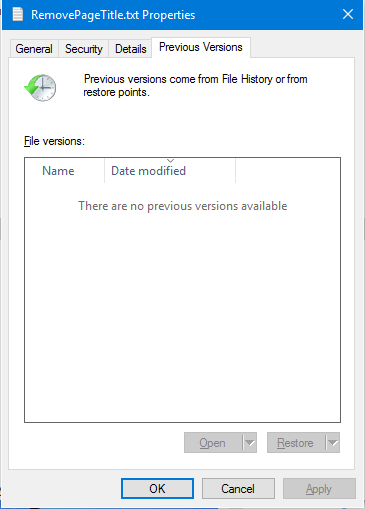
場合によっては、画像のように以前のバージョンが表示されないことがあります。これは、そのドライブのシステム保護(System Protection)がオフになっているために発生する可能性があります。(OFF)Windows 10で以前のバージョンのドキュメントを復元できるようにするには、システム保護がオン(ON System Protection)になっていることを確認する必要があります。これは、[コントロールパネル](Control Panel) ->[システム(System)] ->[システム保護(System Protection)] ->[ドライブ文字(Drive Letter)] ->[ON/OFF]から実行できます。
OneDriveforBusiness(OneDrive)で以前のバージョンのドキュメントを復元する(Business)
OneDrive for Businessを使用していて、ローカルドライブにマッピングしていない場合は、 OneDrive Webロケーションを使用して、OneDriveで以前のバージョンのドキュメントを復元できます。(OneDrive)
- 使用するブラウザを開きます
- 関連するOneDriveアカウントに移動します
- 以前のバージョンを復元する必要があるファイルまたはドキュメントに移動します
- 右クリックして[バージョン履歴]を選択します(Version History)
- (Click Restore)必要なバージョンを選択しながら、[復元]をクリックします
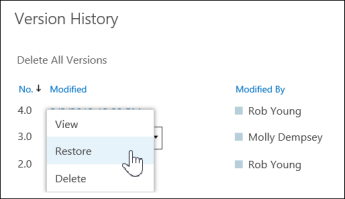
上記の方法を使用してドキュメントを復元すると、現在のドキュメントが以前のバージョンになり、必要に応じて再度復元できることに注意してください。
また、ドキュメントのバージョン履歴(Document Version History)をオフにすると、以前のバージョンが保存されていないため、以前のバージョンを復元できないことに注意してください。上記の方法を使用した以前のバージョンが表示されない場合は、次のことを試してください。
- 右上隅にある[設定] 、[(Settings)サイトコンテンツ(Site Contents)]の順にクリックします
- ドキュメント(Documents)にカーソルを置き、 3つのドット(省略記号(ellipses)とも呼ばれます)が表示されたら、ドットをクリックします
- 表示されるサブメニューから、[設定]をクリックします(SETTINGS)
- ここでも、[バージョン設定](Version Settings)を選択します
- [ドキュメントバージョン履歴]で[(Document Version History)メジャーバージョンの作成](Create Major Versions)がオンになっていることを確認します
オプションが表示されない場合があります。その場合、ユーザー権限が変更された可能性があるため、ネットワーク管理者に連絡してください。
Related posts
同期が自動的に一時停止したときにOneDrive通知を無効にします
Windows 10のFix OneDrive error code 0x8004de40
OneDriveエラーコード0x8007016Aを修正しました
OneDrive Error 0x80070194、cloud file providerは予期せずに終了しました
Allow OneDrive読み取り専用フォルダでpermission inheritanceを無効にするには
OneDrive Personal Vault間違った言語を表示します
あなたは異なるアカウントを同期しています - OneDrive Error
Windows 10にOneDrive error 0x80049d61を修正する方法
Windows 10上のこのday notificationでOneDriveをオフにする方法
OneDriveで何かが間違ってError code 102に行きました
OneDrive storageスペースをチェックする方法
Remove Outlook .pst OneDriveのデータファイルWindows 10
Windows 11/10のOneDriveからフォルダを除外する、除外または削除する方法
cloud sync engineはダウンロードしたデータを検証できませんでした
OneDriveサムネイルはWindows 10に表示されていません
Microsoft OneDrive Privacy Settings and Policy
BeginnersのためのOneDrive Tutorial。 Download無料電子ブック
この項目は存在しないか、もう利用できなくなったことがあります - OneDriveエラー
Fix OneDrive Windows 10でWindows errorメッセージに接続できません
あなたのPC isnはインターネットに接続されていません。OneDrive Error 0x800c0005
